iPadバッテリー寿命を簡単チェック!交換時期&見極め法
iPadバッテリーの寿命や劣化具合について、簡単なチェック方法を分かりやすく解説します。

今回の記事は次のような人におすすめ!
- iPadのバッテリー寿命や劣化が気になる方
- バッテリーの状態を自分でチェックしたい方
この記事を読めば、iPadのバッテリー管理がぐっと楽になります!
iPadバッテリー寿命のチェック方法とは
iPadのバッテリー寿命や劣化具合を知るには、Appleのチャット診断がオススメです。
2023年以前に発売のiPadでは、「設定」アプリからバッテリー最大容量を確認することができません。
劣化具合を調べる方法はいくつかありますが、いずれもパソコンや専用のソフトが必要なものばかりです。
Appleのチャット診断であれば、自宅でiPadとネット環境だけあればOKです。
以下で詳しいやり方を説明します。

ぶっちゃけ
Appleのチャット診断のやり方だけ覚えておけば大丈夫です
バッテリー劣化具合を確認する方法
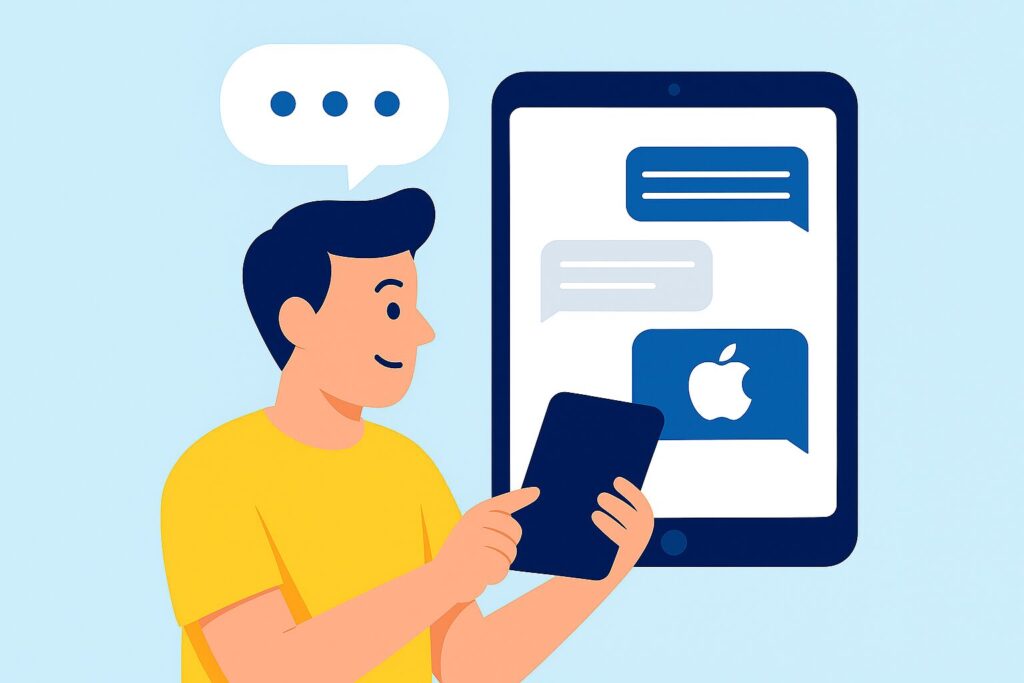
Appleのチャット診断を活用する方法
Apple公式サイトにアクセス
Appleのサポートページ(https://support.apple.com/ja-jp/ipad/repair)を開きます。
①「お手続きはこちらから」を選択
この時、最大容量を調べたいiPadで操作してください。
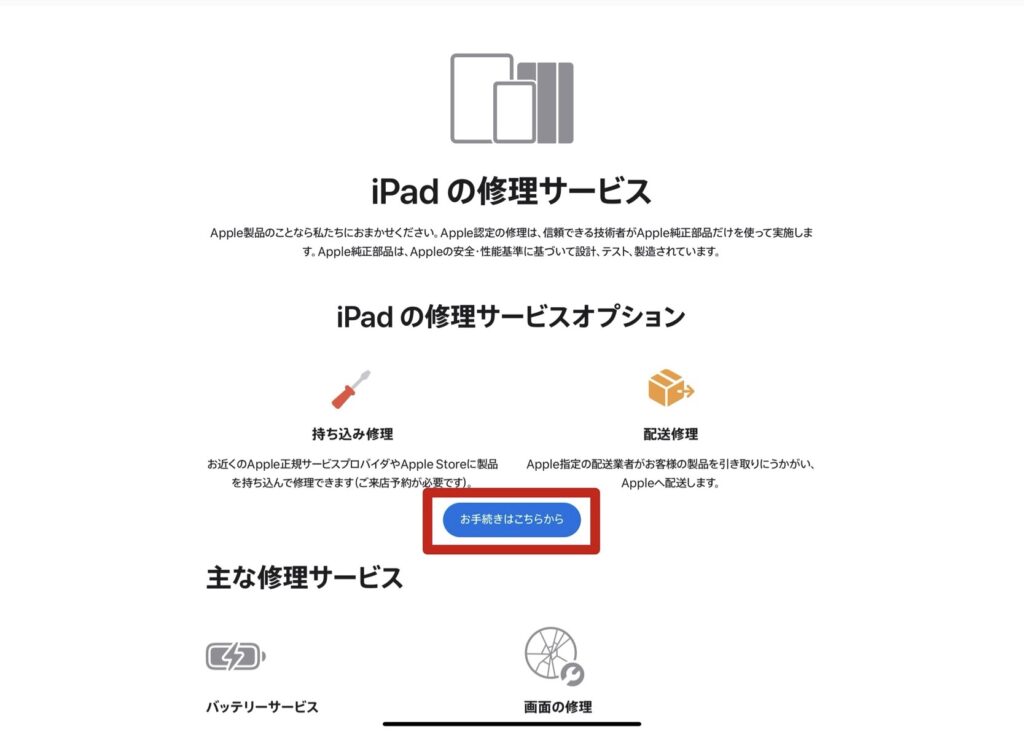
②「バッテリーのパフォーマンス」を選択
画面を見ながら順番に操作してみてください
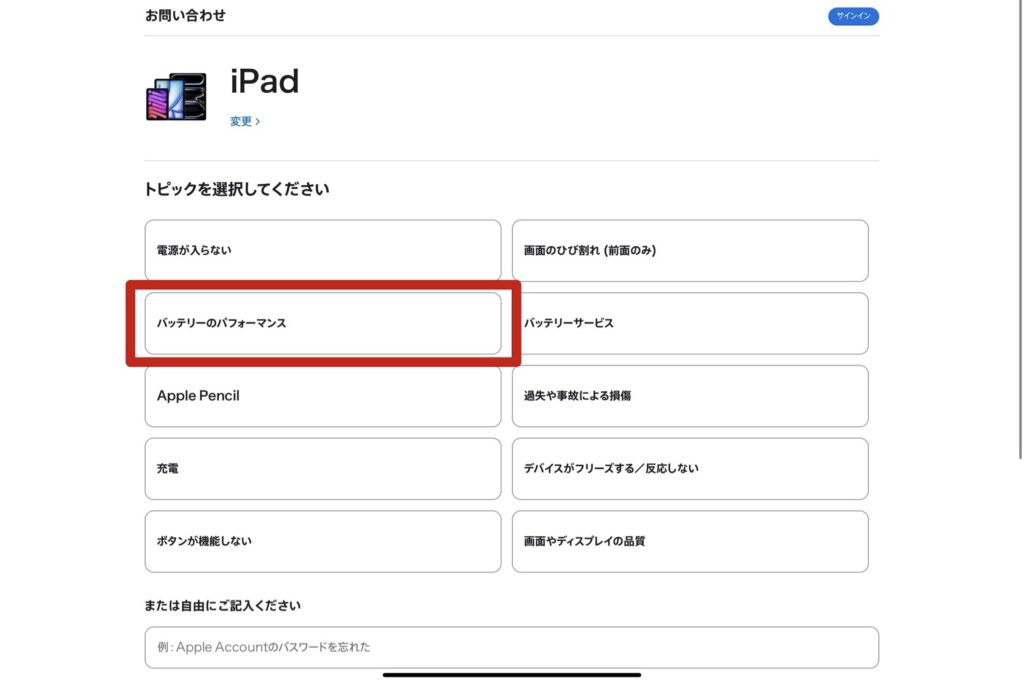
③「続ける」を選択
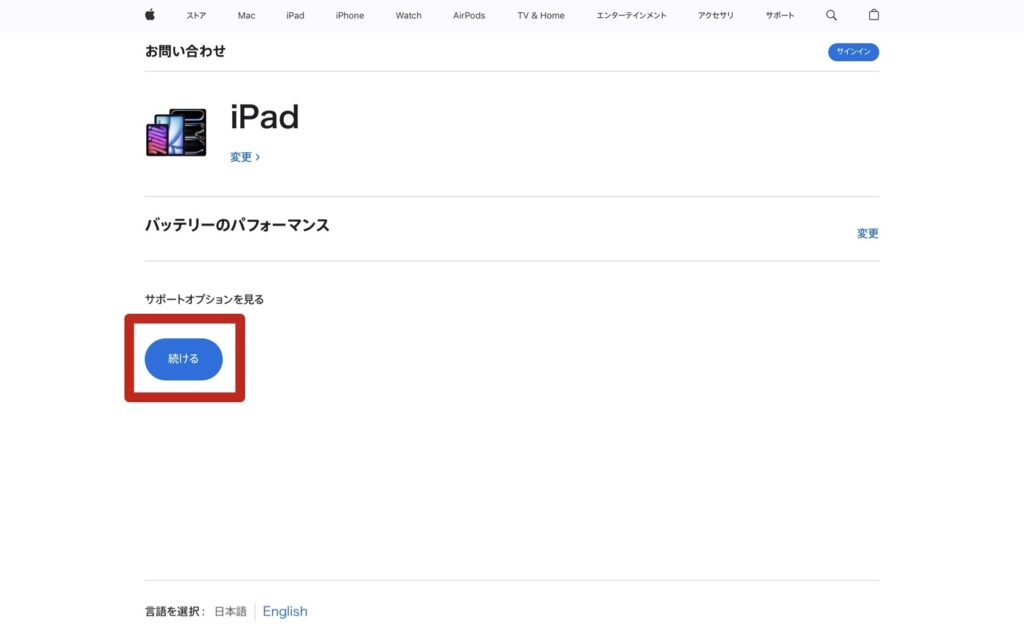
④「サインイン」を選択
iPadを紐づけているアカウントでサインインしてください。
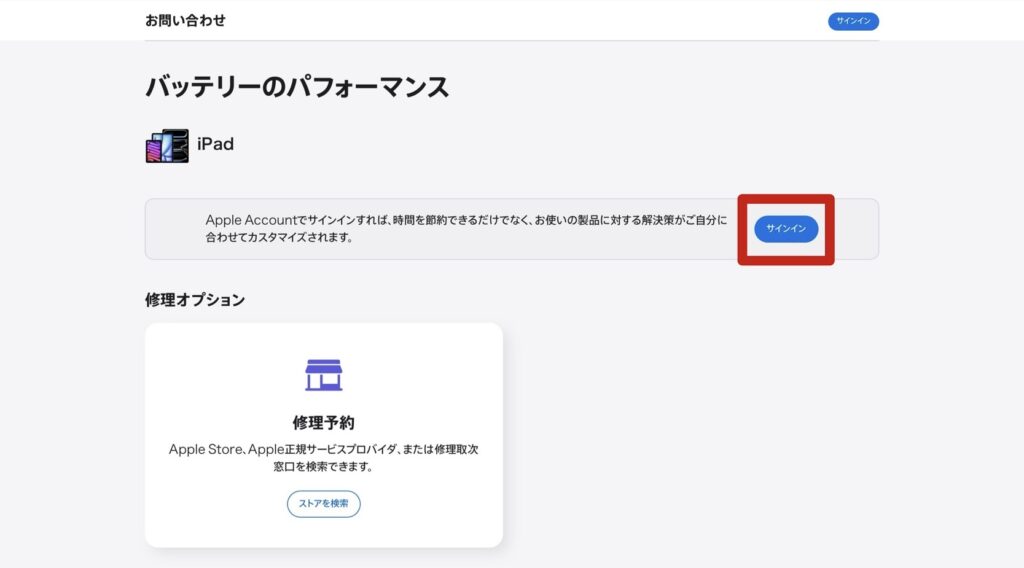
⑤「チャット」を選択
appleのアドバイザーとのチャットが始まります。
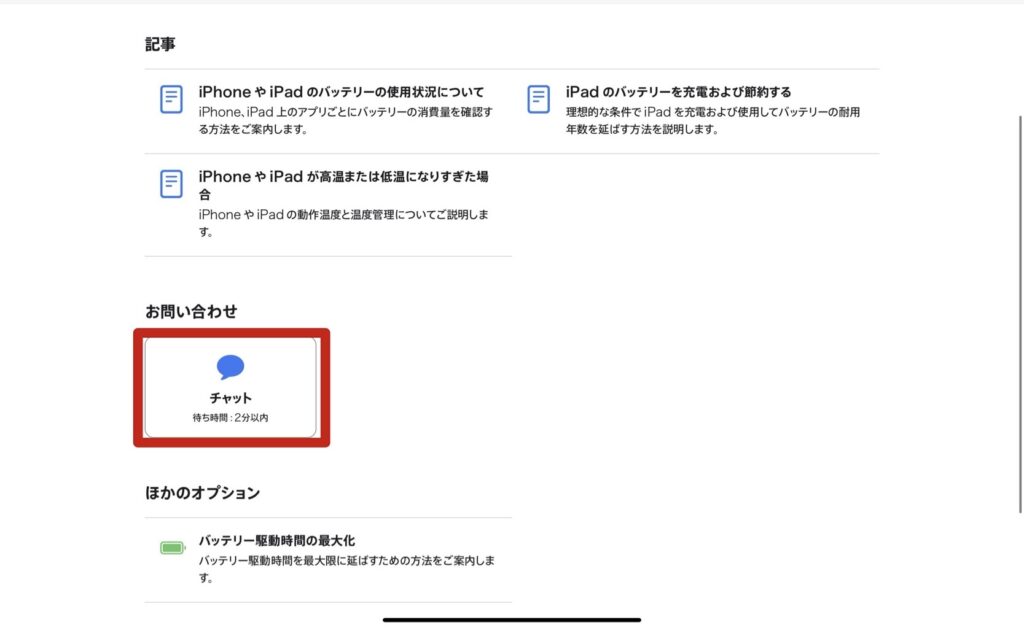
⑥「最大容量を調べる機種」を選択
操作している端末を選択してください。
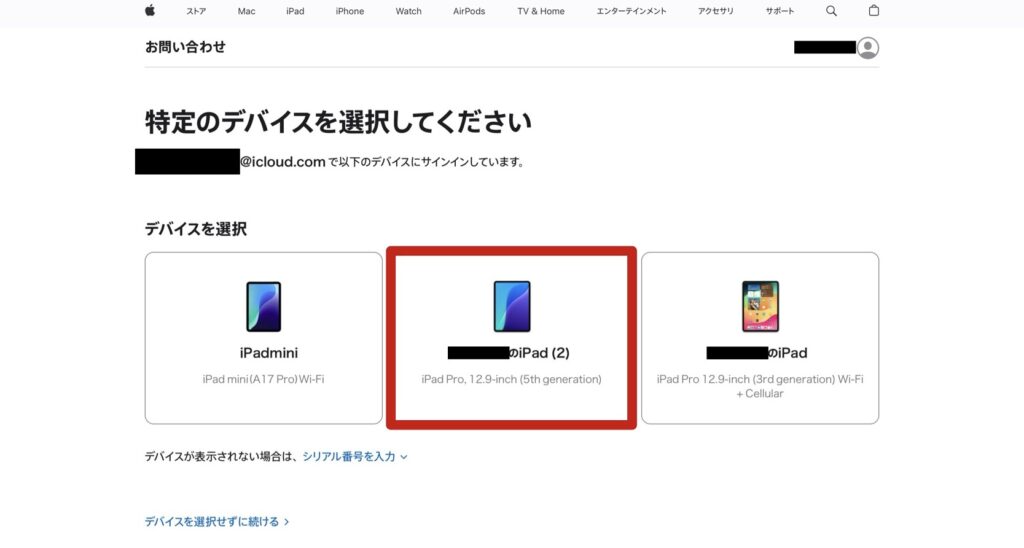
⑦「バッテリー診断を実施したい」を選択
どのような問題でお困りですか?(任意)にて
事前に選択するとスムーズに案内してもらえます。
選択しなくても、チャットで相談できます。

⑧アドバイザーに相談します。
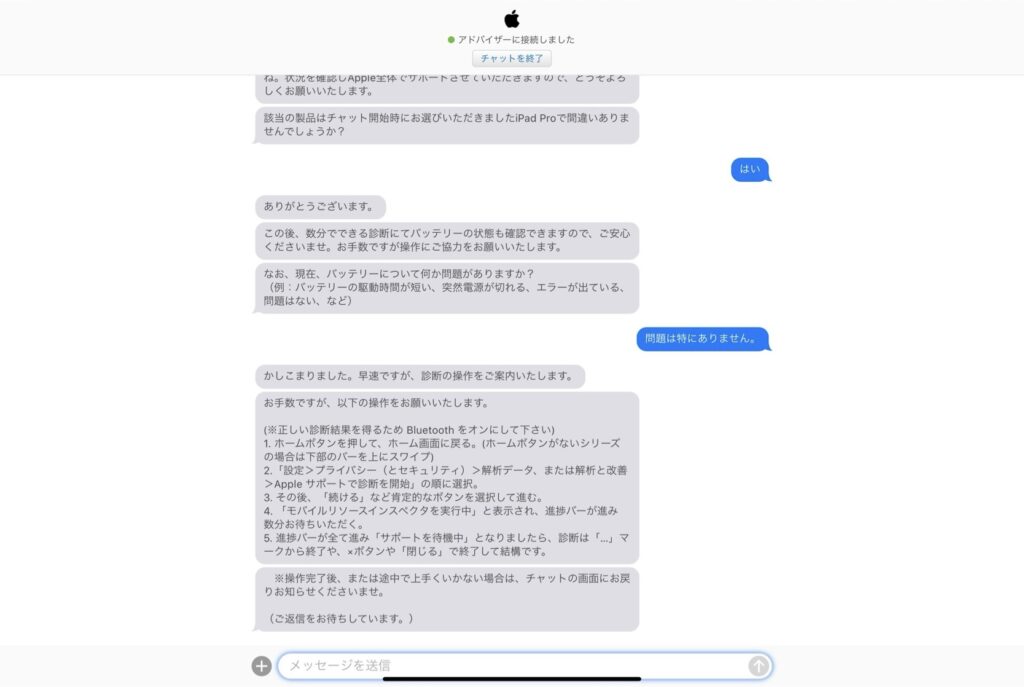
⑨「Appleのサポートで診断を開始」を選択
アドバイザーの指示にしたがって、設定画面で診断を開始します。
利用規約に同意して、診断する機種を選択すると自動で診断がスタートします。
(2分くらいかかります)
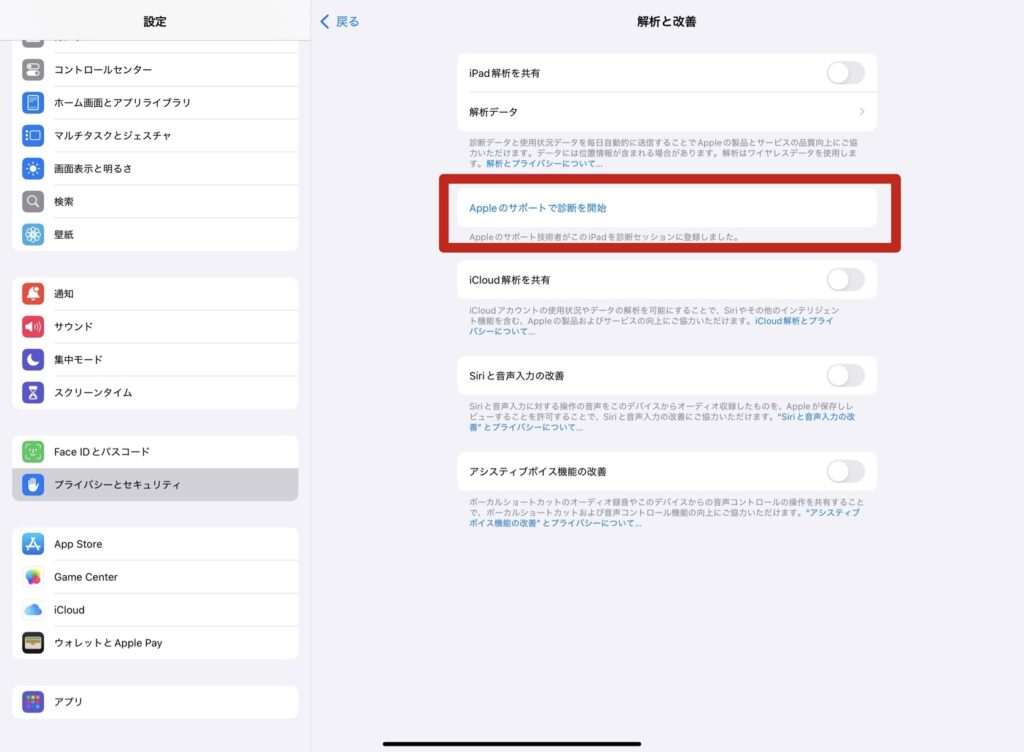
⑩「診断完了」
診断が完了したら、再びチャット画面に戻ります。
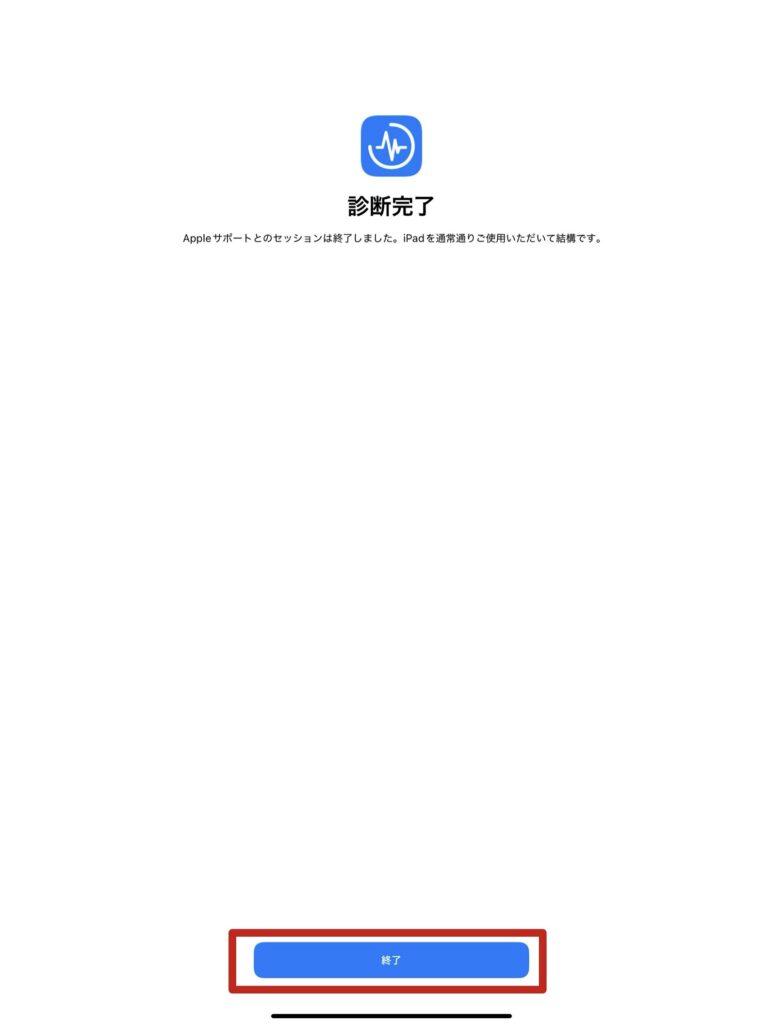
⑪「最大容量」を確認
チャット画面で「終了しました」と伝えると、アドバイザーが最大容量を教えてくれます。
今回は97%でした!
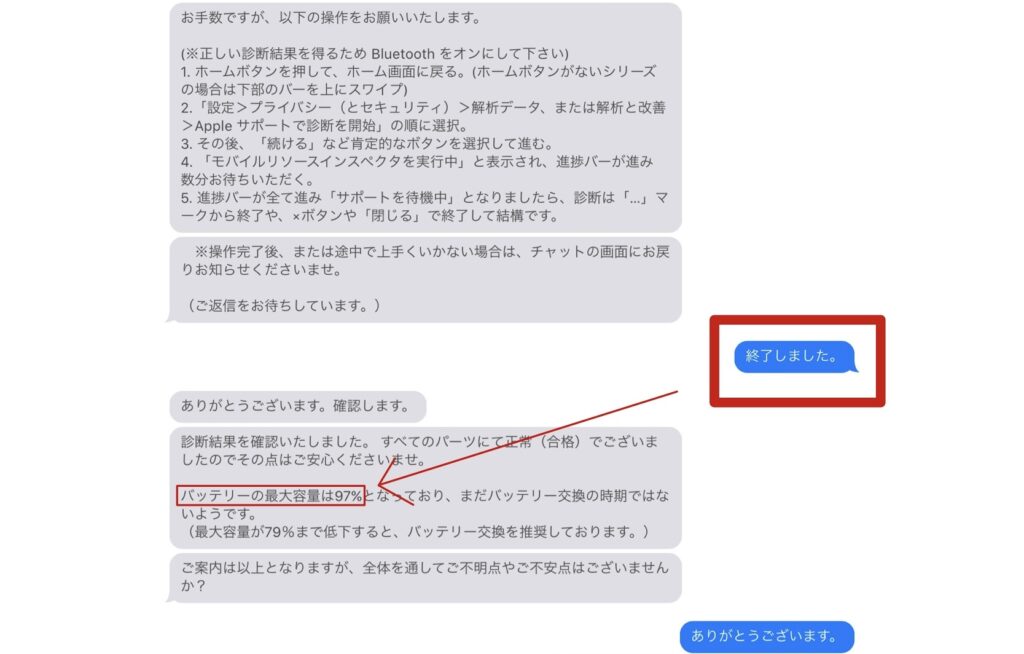

サポートしてくれた担当者さんへ感謝を伝えるとgood!
設定アプリからバッテリー劣化具合を確認する方法
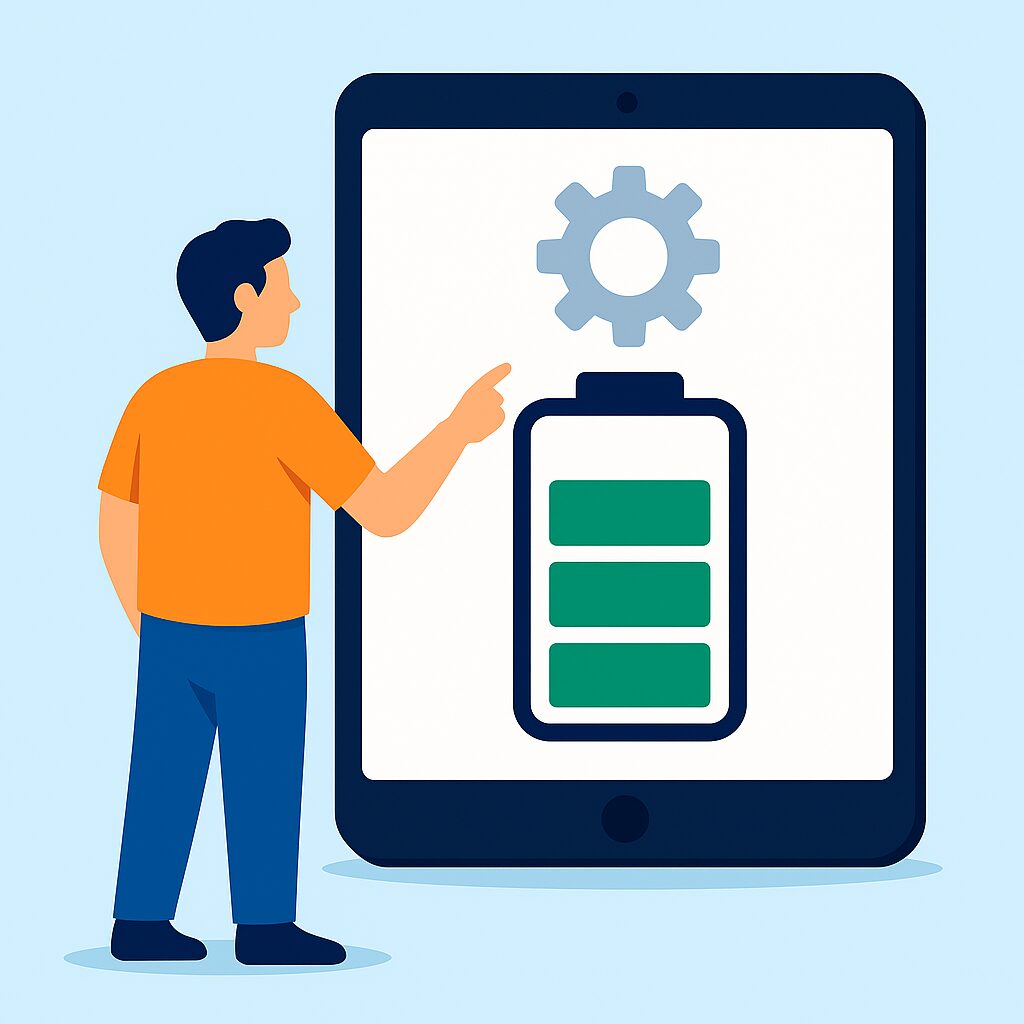
一部のiPadモデルでは、バッテリー最大容量を「設定」アプリから直接確認することが可能です。この機能は、2024年以降に発売されたiPadに搭載されており、バッテリーの状態を手軽にチェックできます。以下に具体的な手順と対応モデルを説明します。
対応モデル一覧
- iPad Pro 13インチ(M4):2024年発売
- iPad Pro 11インチ(M4):2024年発売
- iPad Air 13インチ(M2):2024年発売
- iPad Air 11インチ(M2):2024年発売
- iPad mini (A17 Pro):2024年発売
「設定」から最大容量を確認する手順
①「バッテリー」を選択
メニュー一覧の中から「バッテリー」をタップします
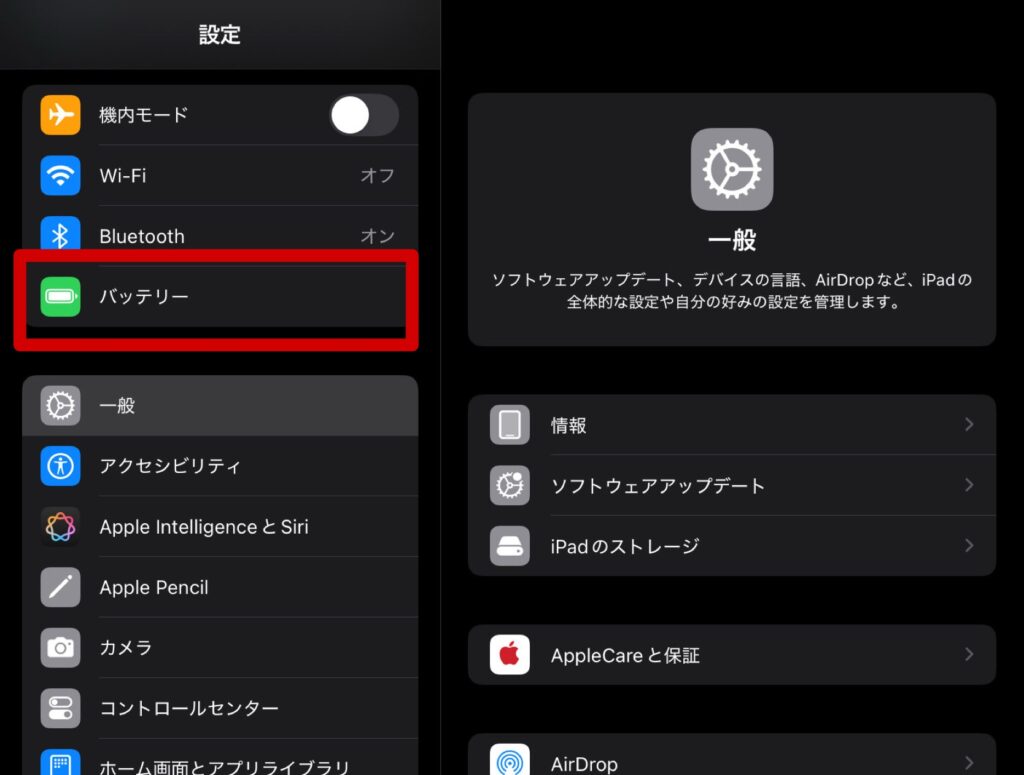
②「バッテリーの状態」をタップ
現在のバッテリー最大容量を確認できます。
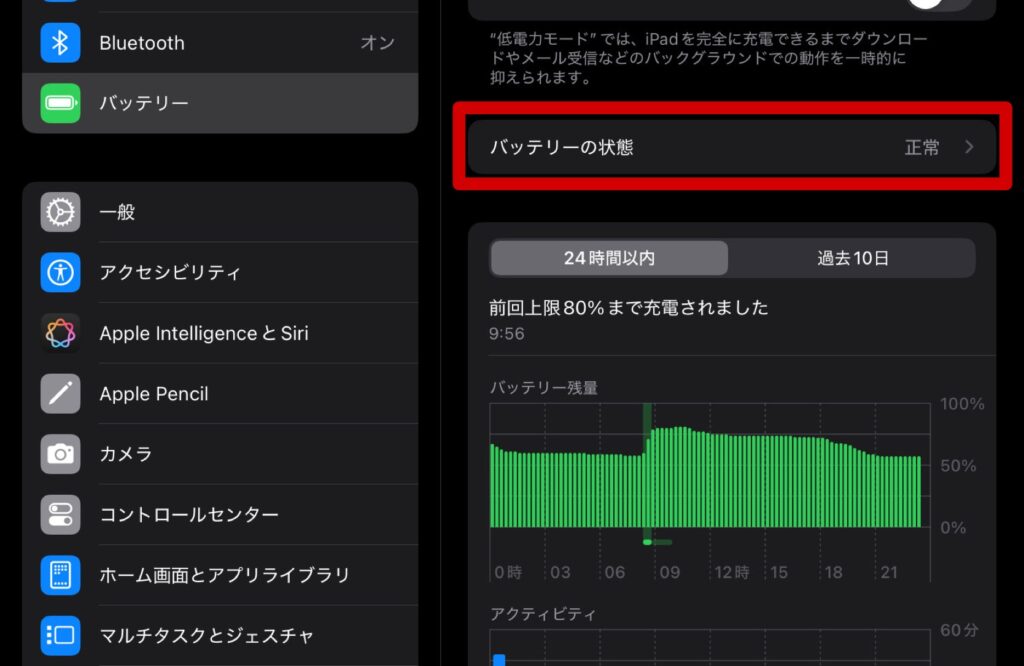
③「最大容量」を確認
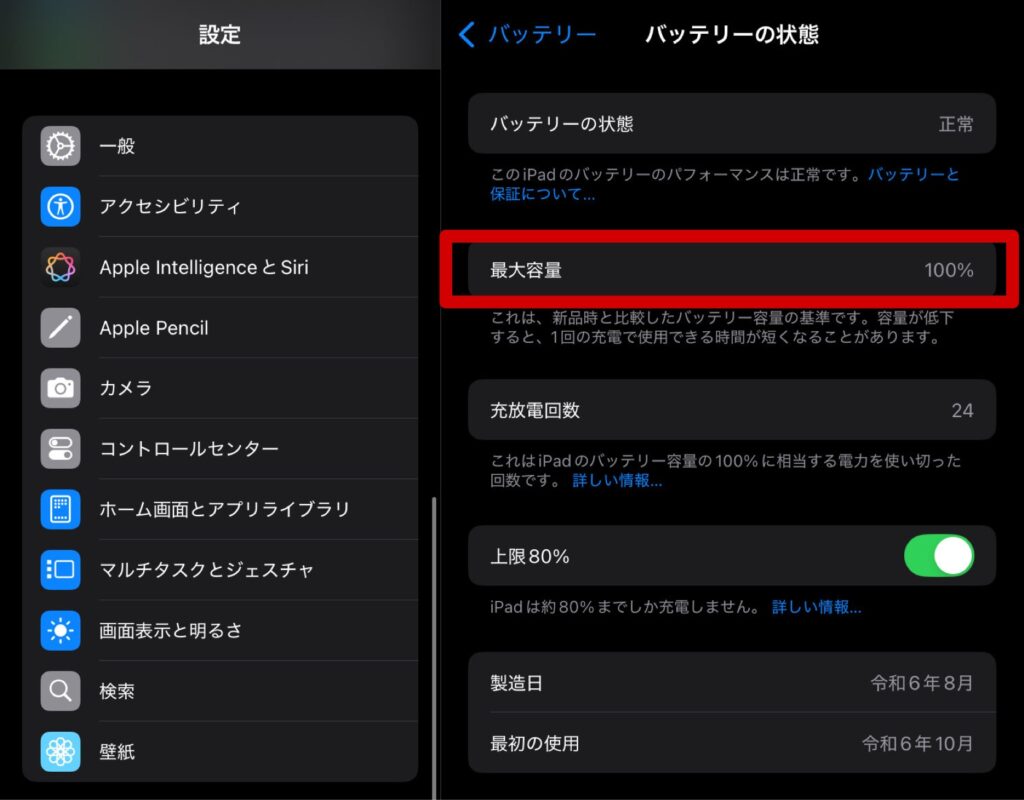

iPhoneと同じ仕様になりました。
iPadバッテリー交換のタイミングと目安
iPadのバッテリーは消耗品のため、2〜3年ほど使用すると交換が必要になります。
バッテリーの持ちが明らかに悪くなったり、突然電源が落ちる、充電が完了しないなどの症状が出た場合は、交換のタイミングです。
また、バッテリーの最大容量が85パーセント未満になった場合も交換の目安です。
まとめ
iPadのバッテリー寿命は、使い方や充電回数、環境によって大きく左右されます。
定期的な状態チェックや適切を行って、必要に応じて早めに交換や修理を検討しましょう。
Appleサポートや診断アプリ、信頼できる修理店を上手に活用し、安心してiPadを長く使い続けてください。
また、当店ではiPadのバッテリー交換サービスを提供しています。

- データそのままで交換可能
- 高品質なバッテリーを使用
- 最短2日~のスピード対応
下記の詳細ページをご覧くださいませ。
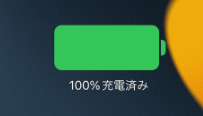

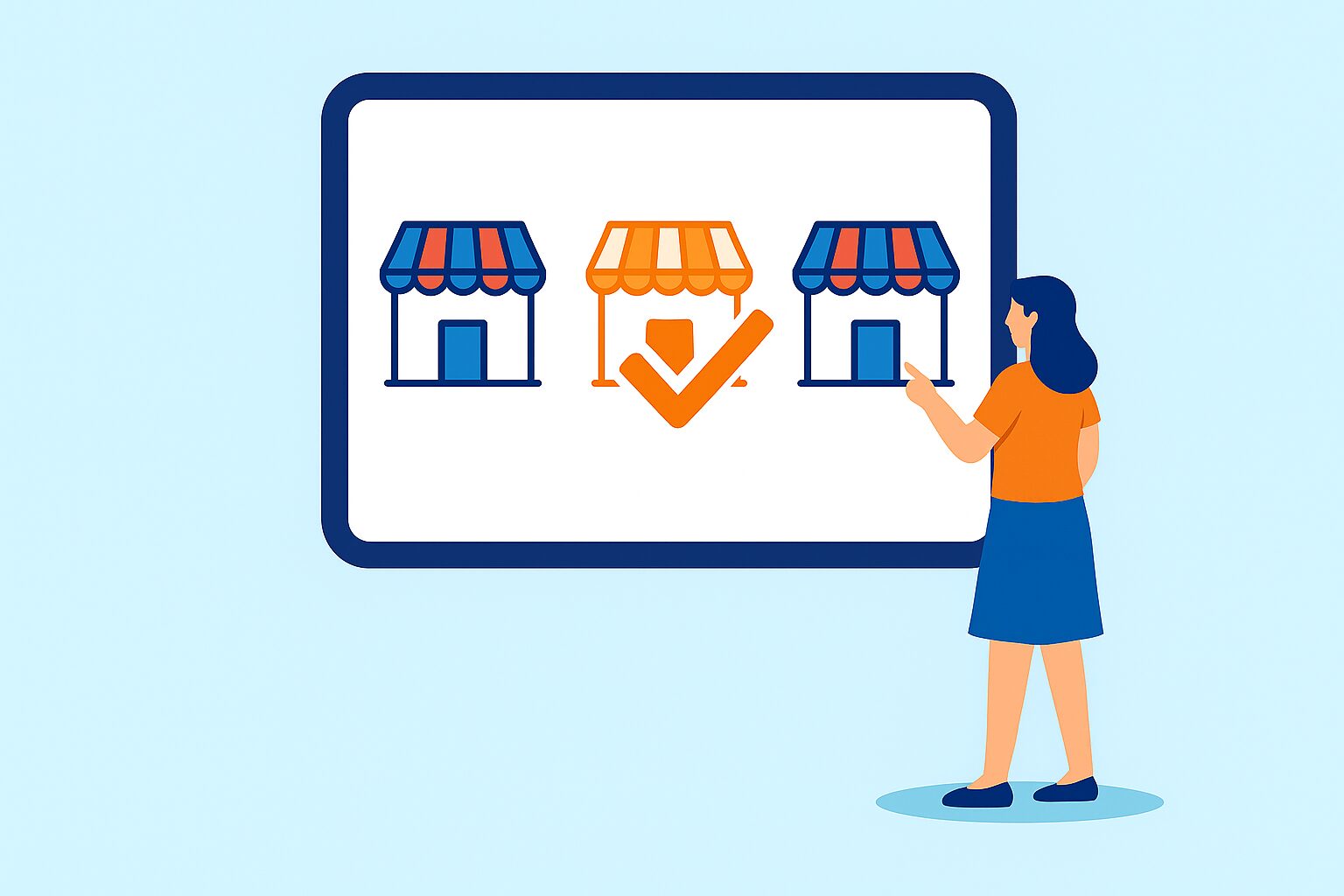
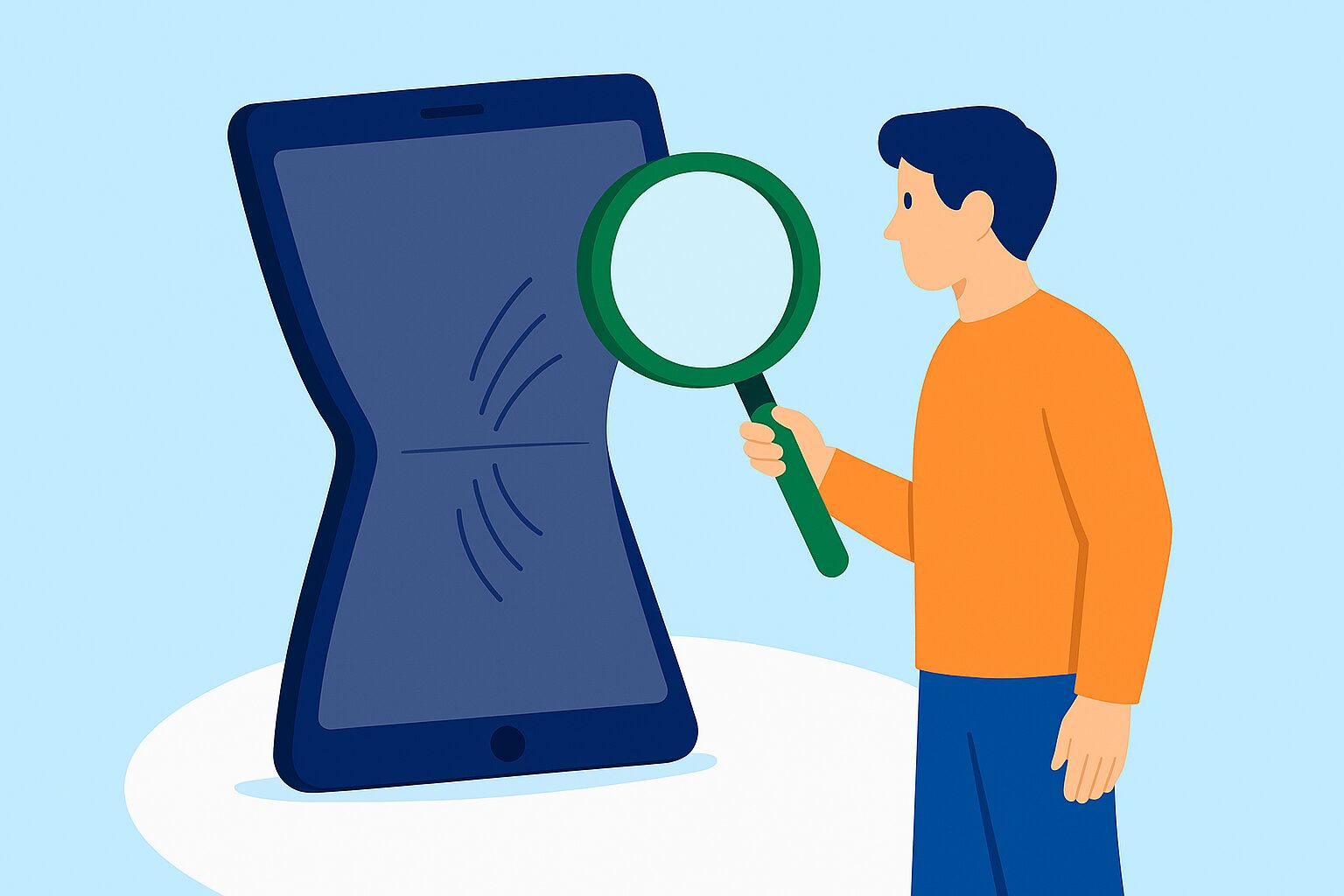

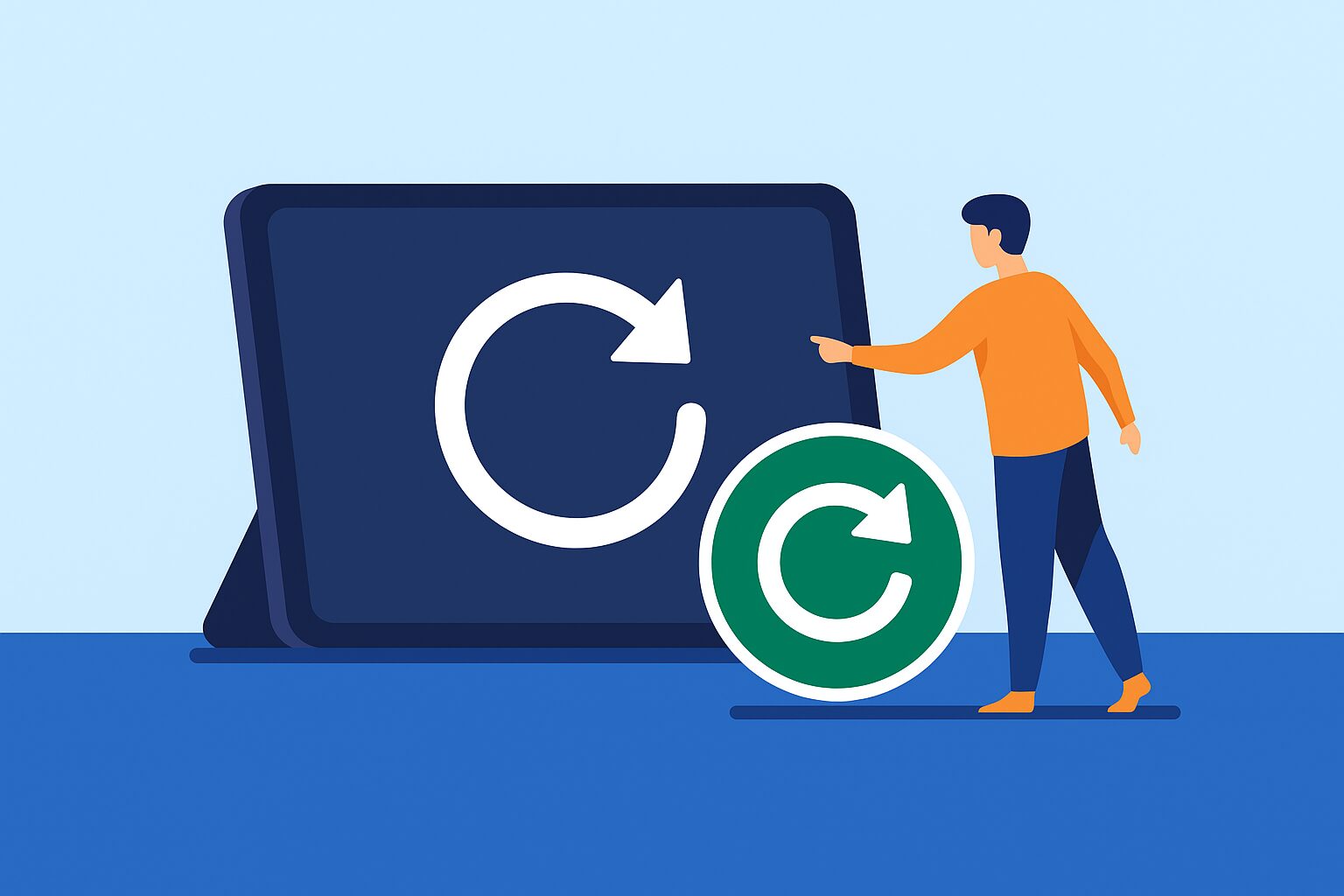

.jpg)